Windows 10でメモリ使用量を確認する方法
メモリはシステムの基本的な属性の 1 つです。メモリの使用量は、顧客の操作エクスペリエンスに直接影響します。メモリの使用率が高いと、コンピュータが停止する可能性が高くなります。では、Windows 10 のメモリ使用量を確認するにはどうすればよいでしょうか?まずリソース マネージャーを開き、メニュー バーでプロセスをクリックしてメモリ使用量を確認し、次にパフォーマンス タブに切り替えてメモリ使用量の詳細を確認します。
Windows 10 のメモリ使用量を確認する方法:
1. Windows 10 のタスクバーでマウスを右クリックします。
2. 右クリックメニューが表示されますので、メニュー内の[エクスプローラー]をクリックします。

#3. リソース マネージャーを開いた後、通常は最初に [プロセス] タブを表示します。
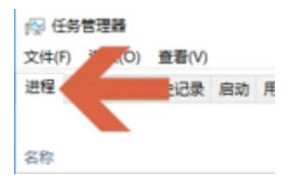
#4. アイコンで示されている場所で、コンピューターのメモリ使用率を確認できます。
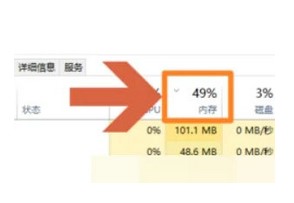
#5. より詳細なメモリ使用量を知りたい場合は、[パフォーマンス] タブをクリックして開きます。
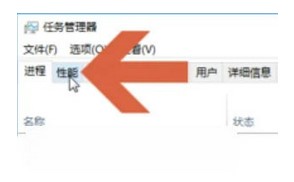
[パフォーマンス] タブの左側にあるメモリ オプションをクリックすると、メモリ サイズやアプリケーション サイズなどの詳細なメモリ条件が右側に表示されます。
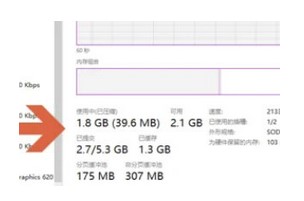
以上がWindows 10でメモリ使用量を確認する方法の詳細内容です。詳細については、PHP 中国語 Web サイトの他の関連記事を参照してください。

ホットAIツール

Undresser.AI Undress
リアルなヌード写真を作成する AI 搭載アプリ

AI Clothes Remover
写真から衣服を削除するオンライン AI ツール。

Undress AI Tool
脱衣画像を無料で

Clothoff.io
AI衣類リムーバー

Video Face Swap
完全無料の AI 顔交換ツールを使用して、あらゆるビデオの顔を簡単に交換できます。

人気の記事

ホットツール

メモ帳++7.3.1
使いやすく無料のコードエディター

SublimeText3 中国語版
中国語版、とても使いやすい

ゼンドスタジオ 13.0.1
強力な PHP 統合開発環境

ドリームウィーバー CS6
ビジュアル Web 開発ツール

SublimeText3 Mac版
神レベルのコード編集ソフト(SublimeText3)

ホットトピック
 7688
7688
 15
15
 1639
1639
 14
14
 1393
1393
 52
52
 1287
1287
 25
25
 1229
1229
 29
29


